- Autor Abigail Brown [email protected].
- Public 2023-12-17 07:00.
- Naposledy zmenené 2025-01-24 12:22.
Čo by ste mali vedieť
- modely Watch4: V aplikácii Galaxy Wearable vyberte Store > aplikáciu na stiahnutie > Install alebo klepnite na Ikona obchodu na vašich hodinkách.
- Galaxy Watch3 a Active2: Otvorte Galaxy Wearable > klepnite na Galaxy Store > vyberte aplikáciu na stiahnutie > Install.
- Staršie modely Galaxy: Otvoriť Galaxy Wearable > vybrať Objaviť > Nájsť viac v obchode Galaxy > Watch > vyberte aplikáciu > Install.
Tento článok vysvetľuje, ako pridať aplikácie do hodiniek Galaxy Watch. Do obchodu Google Play alebo Galaxy Store môžete pristupovať z aplikácie Galaxy Wearable v závislosti od modelu vášho zariadenia Galaxy Watch. Obchod môžete spustiť aj z ponuky aplikácií na hodinkách Galaxy Watch.
Ako pridám aplikácie do svojich inteligentných hodiniek?
Pridajte aplikácie do svojich inteligentných hodiniek Galaxy pomocou sprievodnej aplikácie Galaxy Wearable.
Tieto pokyny a snímky obrazovky sa vzťahujú na Galaxy Watch Active2, ale vo veľkej miere sa podobajú procesu na novších a starších modeloch hodiniek.
-
Posuňte zobrazenie nadol na domovskej obrazovke aplikácie a vyberte Galaxy Store.
Ak máte model Watch4, vyberte Store. Na starších modeloch Galaxy vyberte Discover > Viac nájdete v obchode Galaxy > Watch.
-
Použite vyhľadávací panel alebo vyberte hamburgerovú ponuku > Aplikácie > a vyberte kategóriu na prehliadanie aplikácií.

Image -
Ak chcete stiahnuť konkrétnu aplikáciu, klepnite na výsledok vyhľadávania > Install alebo na ikonu sťahovania (šípka nadol).
-
Vyberte Prijať a stiahnuť a udeliť aplikácii potrebné povolenia.

Image Ak uprednostňujete používanie hodiniek, prehliadajte a nainštalujte si aplikácie z Galaxy Store alebo Play Store z obrazovky Apps na vašom Galaxy Watch. Klepnite na ikonu príslušného obchodu a v aplikácii, ktorú si chcete stiahnuť, klepnite na Inštalovať.
Ako spravovať aplikácie na hodinkách Galaxy
Po stiahnutí aplikácií do zariadenia vám aplikácia Galaxy Wearable ponúka rýchle prispôsobenie.
Na dlaždici Aplikácie nastavte svoje predvoľby týkajúce sa konkrétnych aplikácií vrátane:
- Otočné zobrazenie alebo zobrazenie zoznamu.
- Vlastné alebo najnovšie-prvé usporiadanie.
- Nastavenia aplikácie, ak sú k dispozícii.
-
Skryté aplikácie na obrazovke Spravovať aplikácie.
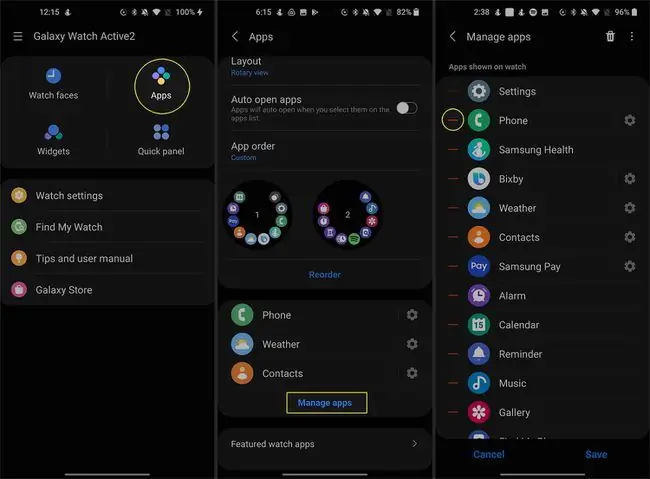
Aplikácie môžete odinštalovať aj v aplikácii Wearable klepnutím na Aplikácie > Spravovať aplikácie > kôš Ikona > Odinštalovať.
Ako získam Google Apps na hodinkách Samsung Galaxy Watch?
Ak máte hodinky Samsung Galaxy Watch4 alebo Watch4 Classic, máte jednoduchý prístup k aplikáciám Google, ako sú Mapy Google, ktoré sú predinštalované.
Na rozdiel od modelov predchádzajúcej generácie, Watch4 beží na Wear OS Powered by Samsung. Tento nový ekosystém kombinuje operačné systémy Tizen OS a Wear OS.
Ak máte Galaxy Watch s operačným systémom Tizen, možno nájdete šťastie s pomocnými aplikáciami z obchodu Galaxy Store, ktoré vám umožňujú používať služby Google. Jedným príkladom je G-Voice Assistant, ktorý vám umožňuje používať Google Assistant namiesto Bixby.
Namiesto prístupu do obchodu Galaxy funguje Watch4 výhradne s obchodom Play. Ak chcete vyhľadať obchod Google Play a pridať Google Apps, klepnite na Store v aplikácii Galaxy Wearable alebo otvorte Obchod Play priamo na hodinkách.
Niektoré aplikácie v Obchode Google Play ponúkajú možnosť stiahnuť si ich priamo do telefónu a hodiniek súčasne, keď sú obe prepojené. Hľadajte šípku rozbaľovacej ponuky v aplikáciách v Obchode Play, ktoré majú náprotivok Galaxy Watch.
Môžete pridať Facebook do hodiniek Samsung?
Hoci neexistuje žiadna oficiálna aplikácia na Facebooku pre hodinky Samsung Galaxy, aplikáciu si môžete stiahnuť zboku.
Ak uprednostňujete alternatívne riešenie, môžete na svojom Galaxy Watch povoliť upozornenia z aplikácie Facebook Messenger, aby vám nič neušlo. Ak to chcete urobiť, uistite sa, že máte najnovšiu verziu aplikácie Messenger aj aplikácie Galaxy Wearable.
- Klepnite na Nastavenia hodiniek > Upozornenia.
- Posuňte prepínač do polohy Zapnuté vedľa položky Upozornenia, ak je vypnutá.
-
Klepnutím na Aplikácie dostanete upozornenia z > Všetky > a presuňte prepínač vedľa Messenger.

Image
Ako načítam aplikácie do hodiniek Galaxy Watch?
Ak by ste chceli stiahnuť aplikácie, ktoré nie sú dostupné v Galaxy Store alebo Play Store, môžete povoliť režim vývojára a povoliť inštalácie neznámych aplikácií.
- Prejdite na Nastavenia > O hodinkách > Softvér na vašom Galaxy Watch.
-
Klepnite päťkrát na Verzia softvéru.

Image - Uvidíte Režim vývojára je zapnutý a sekcia Možnosti pre vývojárov z Nastavenia.
-
Vráťte sa na nastavenia O hodinkách a zapnite režim ladenia, ak ste tak ešte neurobili.

Image -
V aplikácii Wearable vyberte Nastavenia hodiniek > O hodinkách > Inštalovať neznáme aplikácie.

Image
FAQ
Ako zatvorím aplikácie na hodinkách Galaxy Watch?
Stlačte tlačidlo Domov a klepnite na ikonu Nedávne aplikácie (prekrývajúce sa krúžky). Stlačte a podržte aplikáciu a potiahnite prstom nahor alebo vyberte aplikáciu a klepnite na ikonu Zavrieť (-) (v závislosti od vášho modelu). Ak chcete zatvoriť všetky aplikácie, klepnite na Zavrieť všetko v spodnej časti Nedávnych aplikácií.
Ako odstránim aplikácie na hodinkách Galaxy Watch?
Stlačte tlačidlo Domov, klepnite na Nedávne aplikácie a potom na aplikáciu pridržte. Vo vyskakovacom menu klepnite na Delete (-) a potom klepnite na Prijať (✓).
Ako zmením usporiadanie aplikácií na hodinkách Galaxy Watch?
Otvorte na svojom telefóne aplikáciu Galaxy Wearable a prejdite na kartu Home. Klepnite na Apps > Reorder, potom stlačte a podržte aplikácie a presuňte ich na požadované miesto. Keď budete spokojní, klepnite na Uložiť Ak chcete najskôr zobraziť najnovšie aplikácie, klepnite na Objednávka aplikácie > Najnovšie prvé
Ako aktualizujem svoje hodinky Galaxy Watch?
Ak chcete aktualizovať svoje hodinky Samsung Galaxy Watch, otvorte v telefóne aplikáciu Galaxy Wearable a prejdite na kartu Home, potom prejdite nadol a klepnite na O hodinkách > Aktualizovať softvér hodiniek.






